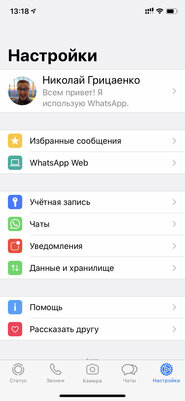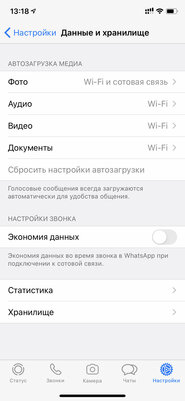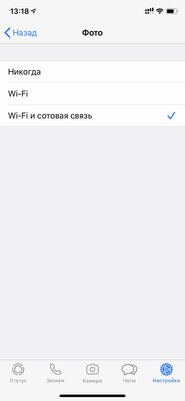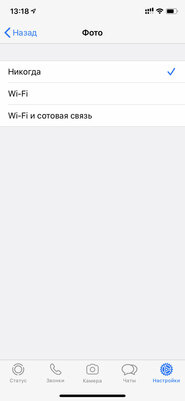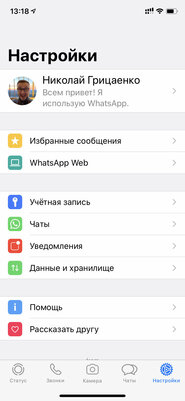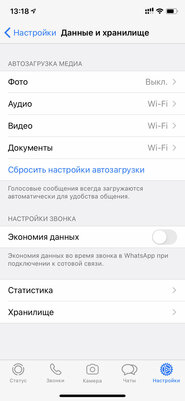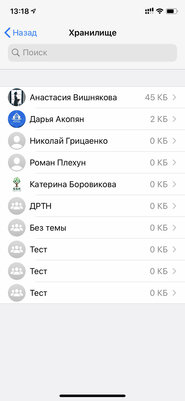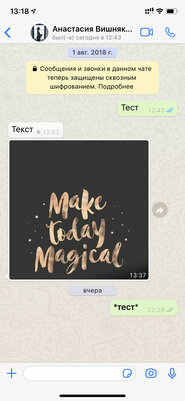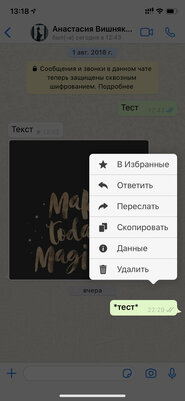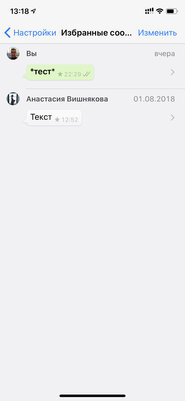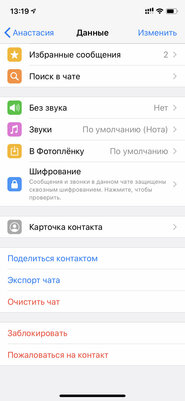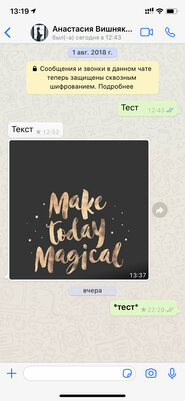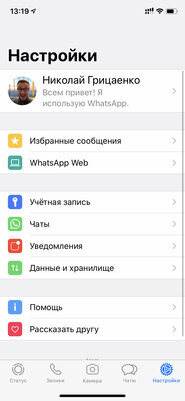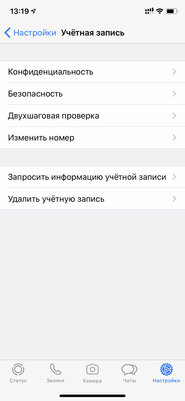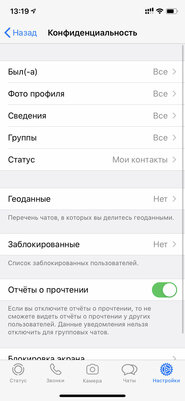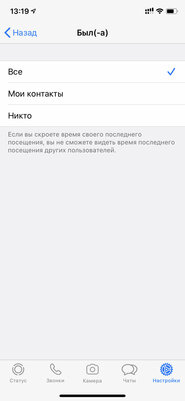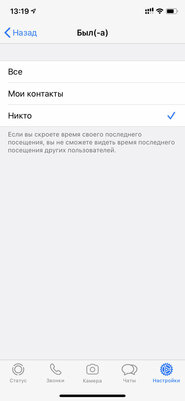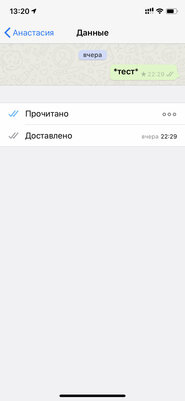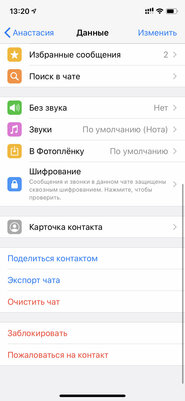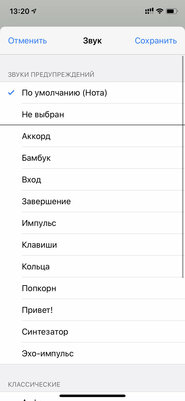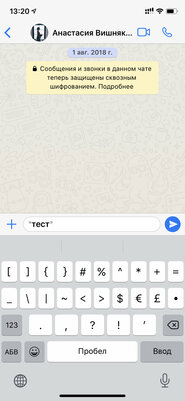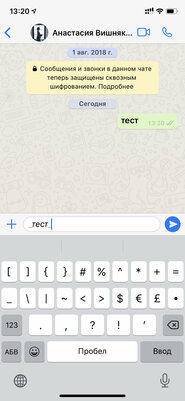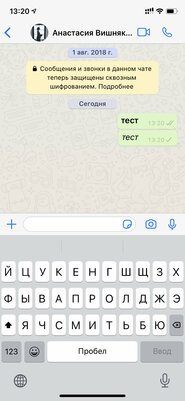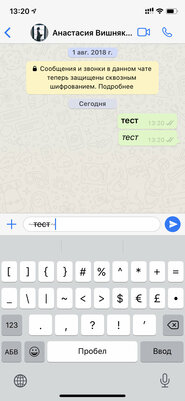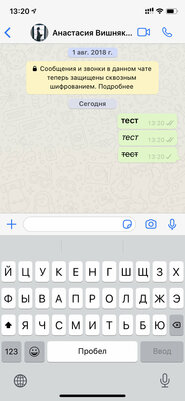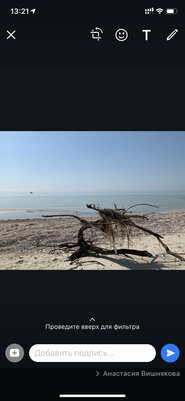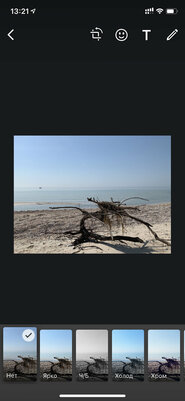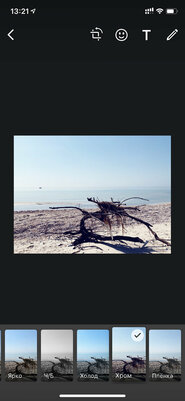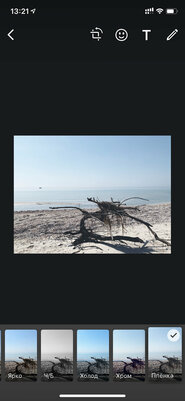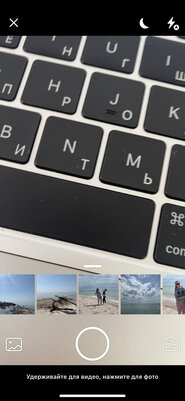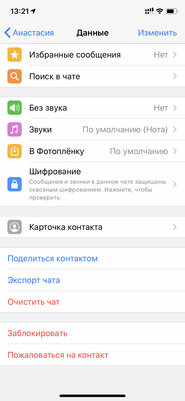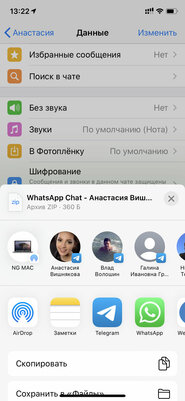12 советов по WhatsApp*, которые упростят использование мессенджера
Главной фишкой WhatsApp* в своё время стало появление тёмной темы оформления интерфейса в мобильной версии. Помню, как все ринулись регистрироваться в программе тестирования, чтобы как можно скорее прикоснуться к максимально популярному ночному режиму. Казалось бы, мелочь, но она оказалась по-настоящему востребованной в массах. Впрочем, это — далеко не единственная интересная и полезная фишка мобильного приложения популярного мессенджера.
Отключите автоматическое сохранение медиа
WhatsApp* — очередной мессенджер, который грешит автоматической загрузкой мультимедийного и другого контента: «Фото», «Аудио», «Видео», «Документы». Когда пользователю передают что-то подобное с помощью данного социального сервиса, файлы автоматически скачиваются, чтобы гарантировать доступ к ним офлайн. Иногда это более чем оправданно — особенно, если мессенджер используется для обеспечения коммуникации между сотрудниками. Тем не менее, в обывательском плане в этом нет ровным счётом никакого смысла — в этом случае это только размер приложения увеличивает. Хорошо, что автоматическую загрузку любого контента можно без каких-либо проблем выключить.
Как это сделать: перейти в «Настройки» → «Данные и хранилище», выбрать «Никогда» в пунктах «Фото», «Аудио», «Видео», «Документы».
Ограничьте кеш приложения
WhatsApp* очень любит сохранять как можно больше информации для того, чтобы она была доступна офлайн. Даже если отключить автоматическую загрузку абсолютно любого контента размер мобильного приложения популярного социального сервиса будет неизбежно расти день за днем. У особо активных пользователей, которые регулярно используют WhatsApp* для переписки и передачи любой возможной информации, размер его программы неизбежно увеличивается выше любых комфортных для восприятия уровней. Он может весить больше одного и даже двух гигабайт, и это в порядке вещей. Хорошо, что в WhatsApp* есть достаточно продвинутый инструмент, который показывает, сколько именно места в памяти занимает каждый конкретный диалог, и даёт возможность удалить весь контент, бесполезный в данный момент времени.
Как это сделать: зайти в «Настройки» → «Данные и хранилище» → «Хранилище», удалить данные, необходимости в которых нет.
Добавьте сообщения в список избранных
В WhatsApp* есть одна любопытная возможность, с помощью которой можно сохранить на будущее любые свои самые важные сообщения. Разработчики создали уникальный список избранных записей, которые доступны в отдельном меню мобильного приложения. Что в него можно сохранять? Любую информацию, доступ к которой может понадобиться в будущем. Это могут быть номера кредитных карт родственников или друзей, рекламные записи для рассылки, правила для сотрудников, которые нужно рассказать каждому новичку, и так далее. У каждого найдется то, что нужно сохранить на будущее.
Как это сделать: задержать палец на любом из сообщений, а потом воспользоваться пунктом «В Избранные», который появится в контекстном меню.
Заблокируйте назойливых пользователей
Как ни странно, в WhatsApp* попадает не меньше глупых и назойливых сообщений, чем во многие другие мессенджеры. Вот только, в тот же Viber они прилетают по вине отдельных компаний, а в данном социальном сервисе больше претензий к отдельным пользователям, которые регулярно пишут и звонят с неизвестными намерениями. Столкнулся с этим на собственном примере: жене то и дело названивают лица турецкой национальности без каких-то конкретных предложений — просто несут чушь. Хорошо, что их можно заблокировать всего в несколько простых действий.
Как это сделать: перейти в меню дополнительной информации конкретного пользователя, а потом выбрать возможность «Заблокировать».
Проверьте, кто заблокировал вас
Определить это на все 100% не получится даже при большом желании. Тем не менее, есть косвенные факторы. Например, если под именем пользователя нет абсолютно никаких указаний, когда конкретно он был в сети, это может говорить о том, что он добавил вас в черный список «избранных».
Как это сделать: об этом чаще всего говорит сетевой статус конкретного абонента — если под его именем в диалоге нет информации о том, когда он последний раз был в сети, скорее всего, он вас заблокировал.
Скройте статус «Онлайн» от посторонних
Предыдущий совет работает в том случае, если пользователь намеренно не ограничил отображение своего статуса с помощью отдельной функции популярного мессенджера. Да, у вас есть возможность скрыть показ строки «Онлайн» от абсолютно всех, кто также пользуется WhatsApp*.
Как это сделать: нужно выбрать вариант «Никто» в меню «Настройки» → «Учётная запись» → «Конфиденциальность» → «Был».
Узнайте, когда собеседник прочитал сообщение
Если WhatsApp* используется для коммуникации между сотрудниками предприятия, особенно важной в этом случае может оказаться возможность просмотра времени, когда сообщение было доставлено и прочитано. Эта функция исключит ситуации, когда один из подчиненных неожиданно не увидел новую задачу, поставленную через мессенджер, и своевременно не выполнил ее. Как ни странно, подобные случаи отнюдь не единичны. Они то и дело случаются на предприятиях, которые выбрали WhatsApp* в качестве основного средства для общения в коллективе. Теперь вы знаете, как проверить подчиненного или самому не попасться.
Как это сделать: для этого нужно смахнуть по сообщению справа налево — на экране появится специальное меню, в котором будут все данные.
Установите уникальные звуки для диалогов
Как и в почти всех других мессенджерах, в WhatsApp* также можно устанавливать уникальные звуки оповещений для каждого диалога. Они дадут возможность оценить необходимость срочного ответа на конкретное сообщение, даже не поднимая своё мобильное устройство со стола и не вытаскивая его из кармана. К сожалению, свои уникальные звуки на подобные уведомления установить не получится даже, если сильно захочется. Тем не менее в WhatsApp* и без того достаточно подходящих рингтонов, которые получится разбросать по разным диалогам — как групповым, так и тет-а-тет.
Как это сделать: достаточно перейти в раздел дополнительной информации о любом из диалогов, развернуть меню «Звуки» и выбрать любой из понравившихся.
Используйте форматирование текста
Как и в Telegram, в WhatsApp* также очень просто использовать форматирование текста, которое поможет выделить самое важное из каждого отдельного сообщения. Для этого не нужно выделять необходимый текст и переходить по каким-то дополнительным меню. Вместо этого получится использовать вспомогательные символы, которые просто нужно поставить в начале и конце конкретной фразы без пробелов. Так получится выделить текст курсивом, сделать его жирным или вообще зачеркнуть, если в этом действительно есть какая-то необходимость. Так сделать это можно в несколько раз быстрее.
Как это сделать: чтобы выделить текст курсивом, используйте символы подчеркивания слева и справа от него, сделать слово или фразу жирной помогут звездочки, а фигурные линии превратят обычный текст в зачеркнутый.
Отправляйте сообщения без интернета
В WhatsApp* есть интересная возможность, которой лишено подавляющее большинство других мессенджеров. Популярный сервис дает возможность отправлять сообщения без доступа к интернету. В этом случае мобильное приложение будет пытаться передать необходимую информацию до тех пор, пока доступ к сети не появится. В отличие от WhatsApp*, другие приложения через заданный промежуток времени обычно просто выдают ошибку отправки и прекращают попытки. Это сильно раздражает, когда подключение к интернету оставляет желать лучшего, — например, во время перемещения на поезде.
Как это сделать: достаточно просто отправить сообщение без интернета, и оно будет доставлено тогда, когда доступ к сети вновь появится.
Добавляйте фильтры на отправляемые фото
WhatsApp* всеми силами пытается напомнить всем нам, что принадлежит компании FaceBook*, которая также владеет популярным социальным сервисом Instagram*. Поэтому в мессенджере даже есть специальные инструменты для базовой обработки фотографий. На любые снимки, которые отправляются в групповой чат или конкретному собеседнику, можно наложить один из многочисленных фильтров — он должен подчеркнуть настроение фотографии. Мы останавливаемся на этой возможности, в том числе, потому, что у нее далеко не самый очевидный механизм активации.
Как это сделать: нужно нажать на кнопку с изображением камеры в любом из диалогов, сделать новое фото или выбрать снимок из галереи, а после этого смахнуть от нижнего края экрана вверх, чтобы открыть меню с фильтрами.
Сохраните диалог в отдельный файл
WhatsApp* дает возможность сохранять личные или групповые диалоги. После активации соответствующей возможности мессенджер обязательно задаст вопрос по поводу необходимости вкладывать в файл мультимедийные данные, а потом упакует всю доступную информацию в архив ZIP. Кроме фотографий, видео, аудио и других файлов в него попадёт и текстовый документ с перепиской. Сохранять ее таким образом полезно, если в диалоге есть важная информация, которая может потребоваться в будущем, — это могут быть какие-то рабочие документы, банковские или любые другие подобные данные.
Как это сделать: достаточно перейти в раздел дополнительной информации о конкретном диалоге, выбрать возможность «Экспорт чата», определить, нужны ли медиафайлы внутри него, и потом указать путь для сохранения переписки.
* Деятельность Meta (соцсети Facebook и Instagram) запрещена в России как экстремистская.